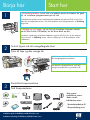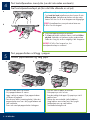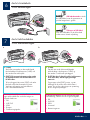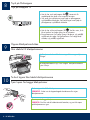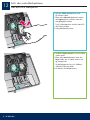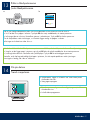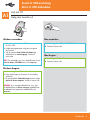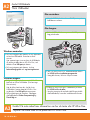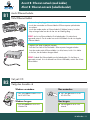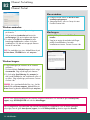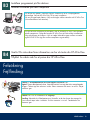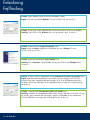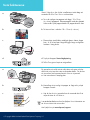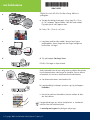HP Officejet 6300 All-in-One Printer series Installationsguide
- Typ
- Installationsguide

1
2
3
**Användarhandbok på CD.
**Brugervejledning på cd.
**
*
*
*Köps separat.
Innehållet kan variera.
*Købes særskilt.
Indholdet kan variere.
Fjern alt tape og den orange lås
Start her
Til brugere af USB-kabel: For at sikre at softwaren installeres korrekt,
må du ikke tilslutte USB-kablet, før du bliver bedt om det.
Brug denne vejledning til at opsætte hardwaren og slutte HP All-in-One til din computer
eller et netværk. Se Fejlfi nding senere i denne vejledning, hvis du får problemer under
installationen.
Løft dækslet til blækpatronerne. Fjern den
orange forsendelseslås, og smid den væk.
Installationsguide för HP Offi cejet 6300 All-in-One series
Find komponenterne
Börja här
USB-kabelanvändare: Anslut inte USB-kabeln förrän du ombeds att göra
det, så installeras programvaran på rätt sätt
Använd den här guiden när du ska konfi gurera hårdvara och ansluta HP All-in-One till en
dator eller ett fungerande nätverk. Om du får problem under konfi gurationen, se Felsökning
längre fram.
Lyft bläckpatronsluckan. Ta bort och kassera
det orangefärgade transportlåset.
Ta bort tejpen och det orangefärgade låset
Installationsvejledning til HP Offi cejet 6300 All-in-One series
Kontrollera komponenterna
USB
Windows
Mac

2 • HP All-in-One
5
4
Sæt kontrolpaneloverlayet på (hvis det ikke allerede er sat på)
a Juster kontrolpaneloverlayet på enheden.
b Tryk fast ned på alle overlayets kanter, indtil det klikker
på plads . Kontroller, at hjørnerne og den nederste kant
sidder fast. Sørg for, at der er adgang til alle knapperne.
VIGTIGT: HP All-in-One fungerer kun, hvis
kontrolpaneloverlayet er monteret!
Monter papirbakkerne og ilæg papir
a Sæt den nederste bakke på enheden.
b Skub papirstyret ud til venstre.
c Ilæg almindeligt hvidt papir. Flyt papirstyret ind til
papirets kant.
d Monter den øverste bakke (udskriftsbakken).
Hægt bakkens øverste kant fast til de lysegrå
holdemekanismer, og sænk bakken.
e Træk bakkeforlængeren ud.
Fäst kontrollpanelens överstycke (om det inte redan monterats)
Fäst pappersfacken och lägg i papper
a Rikta in kontrollpanelens överstycke efter enheten.
b Tryck med fast hand på alla överstyckets kanter tills det
klickar på plats . Kontrollera att hörnen och den nedre
kanten sitter fast. Se till så att knapparna är tillgängliga.
VIKTIGT: Kontrollpanelens överstycke måste fästas om
HP All-in-One ska fungera!
a Fäst det nedre facket vid enheten.
b Skjut pappersledaren till vänster.
c Lägg i vanligt vitt papper. Flytta pappersledaren
till kanten av papperet.
d Fäst det övre facket (utmatningsfacket). Haka fast
pappersfackets övre kant i de ljusgrå hakarna och
sänk ned facket.
e Dra ut och vänd på pappersfackets förlängare.
a
b
a
b
c
d
e

HP All-in-One • 3
6
7
Tilslut netledningen
Til brugere af USB-kabel:
Tilslut ikke USB-kablet, før du bliver bedt
om det senere i denne vejledning.
Tilslut telefonledningen
Se brugervejledningen, hvis du vil bruge din egen
telefonledning, eller hvis du har noget af følgende:
• DSL
• VoIP/FoIP
• ISDN
• Voicemail
• Bestemt ringetone
a (1-LINE)
Sæt den ene ende af den medfølgende
telefonledning i telefonporten (1-LINE) og
den anden i et telefonstik på væggen.
b (2-EXT) Hvis du vil slutte din telefon/telefonsvarer
til HP All-in-One, skal du også gennemgå
næste trin.
Tag proppen ud af (2-EXT) porten, og sæt
ledningen til din telefon eller telefonsvarer i
porten. Der er fl ere oplysninger om opsætning
af fax i brugervejledningen.
Anslut strömkabeln
USB-kabelanvändare: Anslut
inte USB-kabeln förrän du uppmanas att
göra det längre fram i guiden.
Anslut telefonsladden
a (1-LINE)
Anslut den ena änden av den medföljande
telefonsladden till telefonporten (1-LINE) och
den andra till ett telefonjack.
b (2-EXT) Följ även anvisningarna nedan om du
vill ansluta telefonen eller telefonsvararen till
HP All-in-One.
Ta bort pluggen från porten (2-EXT) och anslut
telefonen eller telefonsvararen till porten.
Ytterligare information om faxinstallation
fi nns i användarhandboken.
Se användarhandboken om du vill använda din
egen telefonsladd eller om du har någon av
följande funktioner:
• DSL
• VoIP/FoIP
• ISDN
• Röstpost
• Distinkta ringsignaler
ab

4 • HP All-in-One
8
9
10
Tryk på knappen Til
Åbn dækslet til blækpatronerne
Løft blækpatrondækslet op, til det stopper. Blækpatronholderen
fl yttes til højre.
Fjern tapen fra begge blækpatroner
Fjern tapen fra begge blækpatroner.
FORSIGTIG: Rør ikke ved de kobberfarvede kontakter, og sæt ikke tapen
på blækpatronerne igen.
a Når du har trykket på knappen Til , skal du vente, til du
bliver bedt om at vælge sprog, før du fortsætter.
b Brug piletasterne til at vælge sprog til displayet, tryk på OK ,
og bekræft det valgte. Brug piletasterne til at vælge land/
område, tryk på OK , og bekræft.
Öppna bläckpatronsluckan
Tryck på På-knappen
Ta bort tejpen från båda bläckpatronerna
Lyft bläckpatronsluckan tills det tar stopp. Skrivarvagnen fl yttas
till höger.
Ta bort tejpen från båda bläckpatronerna.
FÖRSIKTIGT: Vidrör inte de kopparfärgade kontakterna eller tejpa
bläckpatronerna.
a När du har tryckt på knappen På , väntar du tills
meddelandet om språk visas innan du fortsätter.
b Välj språk för teckenfönstret med hjälp av pilknapparna,
tryck på OK och bekräfta. Välj land/region med hjälp av
pilknapparna, tryck OK och bekräfta.

HP All-in-One • 5
11
Sæt den trefarvede blækpatron i
Enheden skal være tændt , før du kan
sætte blækpatronerne i. Sørg for, at
blækpatronholderen er i højre side.
a Hold den trefarvede blækpatron,
så HP-etiketten vender opad.
b Placer den trefarvede blækpatron foran
den venstre holder, der er mærket med
en grøn etiket.
c Skub blækpatronen fast ind i holderen,
indtil den klikker på plads.
Sätt i trefärgsbläckpatronen
Enheten måste vara på innan du kan sätta
i bläckpatronerna. Se till att skrivarvagnen
är på rätt sida.
a Håll bläckpatronen med tre färger med
HP-etiketten uppåt.
b Placera bläckpatronen med tre färger
framför den vänstra platsen med den
gröna etiketten.
c Tryck in bläckpatronen med fast hand tills
den klickar på plats.

6 • HP All-in-One
12
Isæt den sorte blækpatron
a Hold den sorte blækpatron, så HP-etiketten
vender opad.
b Placer den sorte blækpatron foran den
højre holder, der er mærket med en sort
og orange etiket.
c Skub blækpatronen fast ind i holderen,
indtil den klikker på plads.
d Luk dækslet til blækpatronerne.
Sätt i den svarta bläckpatronen
a Håll den svarta bläckpatronen med
HP-etiketten uppåt.
b Placer den svarta bläckpatronen framför
den högra platsen med den svarta och
orangefärgade etiketten.
c Tryck in bläckpatronen med fast hand tills
den klickar på plats.
d Stäng bläckpatronsluckan.

HP All-in-One • 7
13
14
Juster blækpatronerne
Tænd computeren
Når du har lukket dækslet til blækpatronerne, vises en meddelelse, der fortæller, at enheden er klar til justering.
a Sørg for, at der ligger papir i printeren, og tryk på OK efter de enkelte meddelelser for at starte processen.
b Justeringssiden udskrives. Kontroller status på displayet. Tryk på OK for at færdiggøre processen.
Kontroller, at du har lagt almindeligt hvidt papir i printeren, hvis der opstår problemer under justeringen.
Justeringen er færdig, når siden er udskrevet.
a Tænd computeren, log om nødvendigt på, og vent, indtil
skrivebordet vises.
b Luk alle åbne programmer.
Rikta in bläckpatronerna
Slå på datorn
När du har stängt bläckpatronsluckan visas ett meddelande om att enheten är klar att riktas in.
a Se till att det fi nns papper i enheten. Tryck på OK efter varje meddelande, så startas processen.
b Inriktningssidan är utskriven. Kontrollera statusen i teckenfönstret. Tryck på OK så slutförs processen.
Om du får problem under inriktningen, se till att det ligger vanligt vitt papper i enheten.
Inriktningen är slutförd när sidan skrivs ut.
a Slå på datorn, logga in vid behov och vänta sedan på att
skrivbordet ska visas.
b Stäng öppna program.
ab

8 • HP All-in-One
15
Vælg EN forbindelsestype (A eller B)
Brug denne forbindelsestype, hvis du vil slutte enheden direkte til
én computer. (Foretag ikke tilslutningen, før du bliver bedt om det.)
Nødvendigt udstyr: USB-kabel.
Gå til afsnit A (side 9) for at få en vejledning, hvis du bruger
en USB-forbindelse.
A: USB-forbindelse - Tilslut ikke endnu
Brug denne forbindelsestype, hvis du vil bruge en Ethernet-kabelforbindelse
mellem enheden og netværket.
Nødvendigt udstyr: hub/router/switch og Ethernet-kabel.
Gå til afsnit B (side 11) for at få en vejledning, hvis du bruger
en Ethernet-kabelforbindelse.
B: Ethernet-netværk (kabelforbundet)
Der er fl ere oplysninger om opsætning af et netværk på www.hp.com/support . Skriv HP Offi cejet 6300 og
søg efter Network Setup (Netværksopsætning).
Välj EN anslutningstyp (A eller B)
Använd den här anslutningstypen om du vill ansluta enheten direkt till
en dator. Anslut inte förrän du uppmanas att göra det.
Utrustning som krävs: USB-kabel.
Anvisningar om USB-anslutning fi nns i avsnitt A (sidan 9).
A: USB-anslutning - anslut inte ännu
Använd den här anslutningstypen om du vill ha en Ethernet-kabelanslutning
mellan enheten och nätverket.
Utrustning som krävs: hubb/router/switch och Ethernet-kabel.
Anvisningar om Ethernet-kabelanslutning fi nns i avsnitt B (sidan 11).
B: Ethernet-nätverk (med kablar)
Mer information om hur du konfi gurerar ett nätverk fi nns på www.hp.com/support . Ange HP Offi cejet 6300
och sök efter nätverksinstallation .

A1
HP All-in-One • 9
Afsnit A: USB-forbindelse
Vælg den korrekte cd
Windows-brugere:
a Indsæt den grønne HP All-in-One Windows-cd.
b Følg vejledningen på skærmen for at installere
softwaren.
c På skærmbilledet Forbindelsestype skal du vælge
direkte til denne computer . Fortsæt til næste side.
BEMÆRK: Hvis startskærmbilledet ikke vises, skal
du dobbeltklikke på Denne computer , dobbeltklikke
på cd-rom ikonet og derefter dobbeltklikke på
setup.exe .
a Isæt den grå HP All-in-One Mac-cd.
b Fortsæt til næste side.
Mac-brugere:
Avsnitt A: USB-anslutning
Välj rätt CD
a Sätt i den gröna Windows-CD:n för
HP All-in-One.
b Installera programvaran enligt anvisningarna
på skärmen.
c Välj att ansluta direkt till den här datorn på
skärmbilden för anslutningstyp . Fortsätt till
nästa sida.
OBS! Om startbilden inte visas, dubbelklickar du på
Den här datorn , CD-ROM -ikonen och setup.exe .
a Sätt i den grå Mac-CD:n för HP All-in-One.
b Fortsätt till nästa sida.
Windows-användare: Mac-användare:

A2
A3
10 • HP All-in-One
Windows-brugere:
Mac-brugere:
a Følg vejledningen på skærmen, indtil du bliver
bedt om at tilslutte USB-kablet. (Det kan tage
fl ere minutter).
Når du bliver bedt om det, skal du slutte
USB-kablet til porten bag på HP All-in-One
og derefter til en USB-port på computeren.
b Følg vejledningen på skærmen. Færdiggør
skærmbillederne Guiden Faxopsætning og
Tilmeld dig nu .
a Forbind USB-kablet fra computeren til USB-porten
bag på enheden.
b Indsæt HP All-in-One cd’en. Dobbeltklik på ikonet
for HP All-in-One Installer .
c Sørg for at angive de ønskede indstillinger på alle
skærmbillederne, herunder installationsassistenten.
Tillykke! Se sidste side for at prøve din HP All-in-One.
Anslut USB-kabeln
Tilslut USB-kablet
Windows-användare:
Mac-användare:
a Följ anvisningarna på skärmen tills du uppmanas
att ansluta USB-kabeln. Detta kan ta fl era
minuter.
När uppmaningen visas ansluter du USB-kabeln
till porten på baksidan av HP All-in-One, och
därefter till en USB-port på datorn.
b Följ anvisningarna på skärmen. Avsluta
faxinställningsguiden och registreringsfönstret .
a Koppla USB-kabeln från datorn till USB-porten på
baksidan av enheten.
b Sätt i HP All-in-One-CD:n. Dubbelklicka på ikonen
för HP All-in-One-installationsprogrammet .
c Stäng alla fönster, inklusive Setup Assistant.
Grattis! På sista sidan finns information om hur du testar din HP All-in-One.

B1
B2
HP All-in-One • 11
Afsnit B: Ethernet-netværk (kabelforbundet)
a Tag den gule prop ud bag på enheden.
b Sæt den ene ende af Ethernet-kablet i Ethernet-porten bag på enheden.
c Sæt den anden ende af Ethernet-kablet i en hub/router/switch. Hvis kablet
er for kort, kan du købe et længere kabel.
VIGTIGT: Forbind ikke Ethernet-kablet med et kabelmodem. Du skal have et
fungerende netværk. Hvis du allerede har tilsluttet USB-kablet, må du ikke tilslutte
Ethernet-kablet.
Tilslut Ethernet-kablet
Vælg den korrekte cd
a Isæt den grå HP All-in-One
Mac-cd.
a Isæt den grønne HP All-in-One
Windows-cd.
Windows-brugere: Mac-brugere:
a Ta bort den gula pluggen från enhetens baksida.
b Anslut den ena änden av Ethernet-kabeln till Ethernet-porten på baksidan
av enheten.
c Anslut den andra änden av Ethernet-kabeln till hubben/routern/switchen.
Köp en längre kabel om den du har inte är tillräckligt lång.
VIKTIGT: Anslut inte Ethernet-kabeln till ett kabelmodem. Du måste ha ett
fungerande nätverk. Om du redan har anslutit USB-kabeln ska du inte koppla
in Ethernet-kabeln.
Avsnitt B: Ethernet-nätverk (med kablar)
Anslut Ethernet-kabeln
Välj rätt CD
Windows-användare: Mac-användare:
a Sätt i den gröna Windows-CD:n
för HP All-in-One.
a Sätt i den grå Mac-CD:n för
HP All-in-One.

B2
12 • HP All-in-One
Antivirus-programmer, anti-spamware eller fi rewalls kan blokere for installationen. Hvis du ønsker yderligere
oplysninger, kan du gå til www.hp.com/support , skrive HP Offi cejet 6300 og derefter søge efter fi rewalls .
b Dobbeltklik på ikonet for HP All-in-One
Installer .
c Sørg for at angive de ønskede indstillinger
på alle skærmbillederne, herunder
installationsassistenten. Fortsæt til næste side.
b Følg vejledningen på skærmen for at installere
softwaren.
c På skærmbilledet Forbindelsestype skal du vælge
via netværket . Følg vejledningen på skærmen.
d Du skal vælge fjern blokering eller accepter for
alle fi rewall-meddelelser, da installationen ellers vil
mislykkes. Følg vejledningen på skærmen. Fortsæt
til næste side.
BEMÆRK: Hvis startskærmbilledet ikke vises, skal du
dobbeltklikke på Denne computer , dobbeltklikke på
cd-rom ikonet og derefter dobbeltklikke på setup.exe .
Ethernet: Fortsat
Windows-brugere:
Mac-brugere:
b Installera programvaran enligt anvisningarna
på skärmen.
c Välj att ansluta via nätverket på fönstret för
anslutningstyp . Följ anvisningarna på skärmen.
d Du måste välja tillåt eller acceptera på alla
brandväggsmeddelanden, annars misslyckas
installationen. Följ alla anvisningar på skärmen.
Fortsätt till nästa sida.
OBS! Om startbilden inte visas, dubbelklickar du på
Den här datorn , CD-ROM -ikonen och setup.exe .
Antivirus- eller brandväggsprogram kan blockera programinstallationen. För information gå till www.hp.com/
support , ange HP Offi cejet 6300 och sök efter brandväggar .
Windows-användare:
Mac-användare:
b Dubbelklicka på ikonen för HP All-in-One-
installationsprogrammet .
c Stäng alla fönster, inklusive Setup Assistant.
Fortsätt till nästa sida.
Ethernet: Fortsättning

HP All-in-One • 13
B4
B3
Troubleshooting
Problem: Der vises en meddelelse om vognstop .
Handling: Åbn dækslet til blækpatronerne. Kontroller, at du har fjernet den orange lås.
Fjern eventuelt tape inden i enheden. Sluk for strømmen i et minut. Tænd derefter for
strømmen igen.
Hvis du har fl ere computere på netværket, skal du installere HP All-in-One-softwaren
på alle computerne. Vælg den korrekte HP All-in-One cd til de enkelte installationer.
Følg vejledningen på skærmen. Husk at vælge forbindelsestypen mellem netværket
og din HP All-in-One (og ikke mellem computeren og netværket).
Installer softwaren på flere computere
Tillykke! Se sidste side for at prøve din HP All-in-One.
Felsökning
Problem: A Ett meddelande om att skrivarvagnen har fastnat visas.
Åtgärd: Öppna bläckpatronsluckan. Kontrollera att du har tagit bort den orangefärgade
pluggen. Ta bort tejp från enhetens insida. Slå av strömmen och vänta i en minut. Slå på
strömmen igen.
Om du har fl er datorer i nätverket, kan du installera HP All-in-One-programmet
på samtliga. Välj rätt HP All-in-One-CD för varje installation.
Följ anvisningarna på skärmen. Välj anslutningen mellan nätverket och HP All-in-One
(inte mellan datorn och nätverket).
Installera programmet på fler datorer
Grattis! På sista sidan finns information om hur du testar din HP All-in-One.
Fejlfi nding

14 • HP All-in-One
Problem: Du har ikke set det skærmbillede, hvor du blev bedt om at tilslutte USB-kablet.
Handling: Tag HP All-in-One Windows -cd’en ud, og sæt den i igen. Se afsnit A.
Problem: Microsoft-skærmbilledet Tilføj hardware vises.
Handling: Klik på Annuller . Tag USB-kablet ud, og isæt HP All-in-One Windows -cd’en.
Se afsnit A.
Problem: Skærmbilledet Enhedsopsætning blev ikke fuldført vises.
Handling: Kontroller, at kontrolpaneloverlayet sidder helt fast. Tag stikket til HP All-in-One ud,
og sæt det i igen. Kontroller alle tilslutninger. Sørg for, at USB-kablet er sat i computeren.
Slut ikke USB-kablet til et tastatur eller en hub uden strøm. Se afsnit A.
Problem: Ingen uppmaning om att ansluta USB-kabeln visades.
Åtgärd: Ta ut och sätt tillbaka Windows -CD:n för HP All-in-One. Läs avsnitt A.
Problem: Microsoft-fönstret Lägg till maskinvara visas.
Åtgärd: Klicka på Avbryt . Koppla loss USB-kabeln och sätt i Windows -CD:n för
HP All-in-One. Läs avsnitt A.
Problem: Ett fönster med ett meddelande om att installationen av enheten misslyckades visas.
Åtgärd: Kontrollera att kontrollpanelens överstycke sitter fast. Koppla ur HP All-in-One
och anslut den igen. Kontrollera alla anslutningar. Se till så att USB-kabeln är ansluten
till datorn. Anslut inte USB-kabeln till ett tangentbord eller en hubb utan strömförsörjning.
Läs avsnitt A.
Fejlfi nding
Felsökning

© Copyright 2006 Hewlett-Packard Development Company, L.P.
b Ta fram ett foto i storleken 10 x 15 cm (4 x 6 tum).
c Placera fotot (med bilden nedåt) på glasets främre högra
hörn. Se till så att fotots långsida ligger längs med glasets
framkant. Stäng locket.
d Tryck på knappen Starta färgkopiering .
HP All-in-One gör en kopia av originalfotot.
Grattis! När du nu har slutfört installationen är det dags att
använda HP All-in-One. Skriv ut ett favoritfoto.
a Ta ur det vanliga vita papperet och lägg i 10 x 15 cm
(4 x 6 tum) fotopapper. Placera papperet med den glättade
sidan nedåt. Flytta pappersledaren till pappersbuntens kant.
I användarhandboken och online-hjälpen fi nns information om
att skriva ut foton från minneskort.
Mer hjälp fi nns på www.hp.com/support .
b Kontrollera så att vanligt vitt papper är ilagt och tryck på
knappen Provark .
c När du har skrivit ut provarket kan du använda det till att
välja de foton du vill skriva ut.
Ett provark är ett enkelt sätt att välja foton och göra utskrifter
direkt från ett minneskort utan att använda datorn. Om du har
ett minneskort från kameran kan du skriva ut ett provark.
a Sätt minneskortet i lämplig plats.
Testa funktionerna
a
c
b
d
a
b
c

*Q8061-90155*
Q8061-90155
*Q8061-90155*
Prøv funktionerne
I brugervejledningen og i online Hjælp kan du se, hvordan du
udskriver fotos fra hukommelseskort.
Se www.hp.com/support for yderligere oplysninger.
b Find et 10 x 15 cm (4 x 6”) foto.
c Læg fotoet (med forsiden nedad) i forreste højre hjørne
på glaspladen. Fotoets lange kant skal fl ugte med glassets
forreste kant. Luk låget.
d Tryk på knappen Start kopi, Farve .
HP All-in-One tager en kopi af fotoet .
Tillykke! Nu er din HP All-in-One klar til brug. Udskriv et
yndlingsfoto.
a Tag det almindelige hvide papir ud, og ilæg 10 x 15 cm
(4 x 6”) fotopapir. Papirets blanke side skal vende nedad.
Flyt papirstyrene ind til papirets kant.
b Læg almindeligt hvidt papir i printeren, og tryk på knappen
Fotoindeks .
c Når du har udskrevet fotoindekset, kan du markere de fotos,
der skal udskrives.
Med et fotoindeks kan du nemt vælge fotos og udskrive dem direkte
fra et hukommelseskort uden brug af en computer. Prøv at udskrive
et fotoindeks, hvis du har et hukommelseskort fra dit kamera.
a Sæt hukommelseskortet i den korrekte rille.
a
c
b
d
a
b
c
*Q8061-90155*
Q8061-90155
*Q8061-90155*
© Copyright 2006 Hewlett-Packard Development Company, L.P.
-
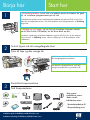 1
1
-
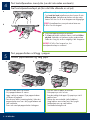 2
2
-
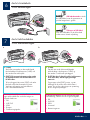 3
3
-
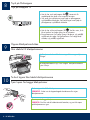 4
4
-
 5
5
-
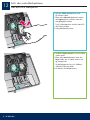 6
6
-
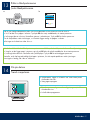 7
7
-
 8
8
-
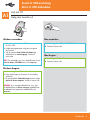 9
9
-
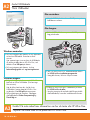 10
10
-
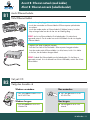 11
11
-
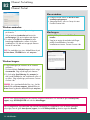 12
12
-
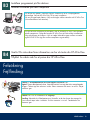 13
13
-
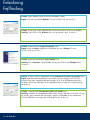 14
14
-
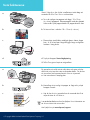 15
15
-
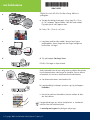 16
16
HP Officejet 6300 All-in-One Printer series Installationsguide
- Typ
- Installationsguide
på andra språk
Relaterade papper
-
HP Officejet 4350 All-in-One Printer series Installationsguide
-
HP Photosmart C4390 All-in-One Printer series Installationsguide
-
HP Photosmart C5200 All-in-One Printer series Installationsguide
-
HP Photosmart C4100 All-in-One Printer series Installationsguide
-
HP Photosmart C3100 All-in-One Printer series Installationsguide
-
HP Photosmart C4500 All-in-One Printer series Installationsguide
-
HP Photosmart C3100 All-in-One Printer series Snabbstartsguide
-
HP Deskjet F4100 All-in-One Printer series Installationsguide
-
HP Deskjet F2100 All-in-One Printer series Installationsguide
-
HP Photosmart 2600 All-in-One Printer series Installationsguide